python实现PDF中表格转化为Excel的方法
这几天想统计一下《中国人文社会科学期刊 AMI 综合评价报告(2018 年):A 刊评价报告》中的期刊,但是只找到了该报告的PDF版,对于表格的编辑不太方便,于是想到用Python将表格转成Excel格式。
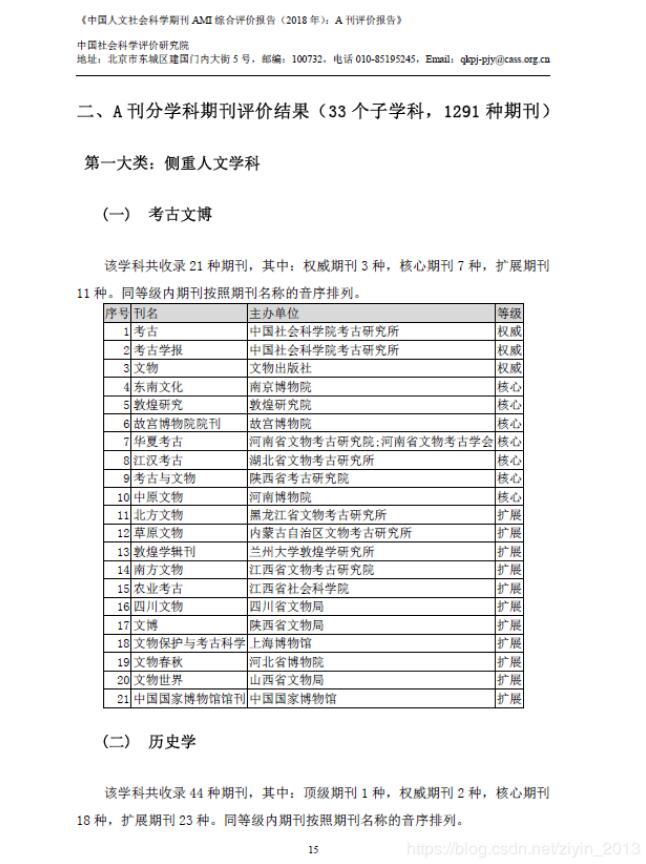
看过别人写的博客,发现Python解析PDF有以下四种方式:
-pdfminer:擅长文字的解析,把表格解析成普通的文本,没有格式;
-pdf2html:把pdf解析成html,但html的标签并没有规律,解析一个表格还可以,多个表格的话不太好提取;
-tabula:对于简单的表格,即单元格中没有换行的,表头表尾形式不复杂的,使用比较方便。但是单脑需要Java环境;
-pdfplumber:是一个可以处理pdf格式信息的库。可以查找关于每个文本字符、矩阵、和行的详细信息,也可以对表格进行提取并进行可视化调试。
本文采用pdfplumber库读取PDF中的表格,运行环境:Python3.5.2,Anaconda4.2.0。首先简单介绍一下pdfplumber库:
-pdfplumber.pdf中包含了.metadata和.pages两个属性:
.metadata是一个包含pdf信息的字典。
.pages是一个包含页面信息的列表。
-pdfplumber.page的类中包含的主要的属性:
.page_number 页码。
.width 页面宽度。
.height 页面高度。
.objects/.chars/.lines/.rects 这些属性中每一个都是一个列表,每个列表都包含一个字典,每个字典用于说明页面中的对象信息, 包括直线,字符, 方格等位置信息。
-一些常用的方法:
.extract_text() 用来提页面中的文本,将页面的所有字符对象整理为的那个字符串。
.extract_words() 返回的是所有的单词及其相关信息。
.extract_tables() 提取页面的表格。
.to_image() 用于可视化调试时,返回PageImage类的一个实例。
import pdfplumber
import pandas as pd
path = 'test.pdf'
pdf = pdfplumber.open(path)
i=1
#writer=pd.ExcelWriter('output.xlsx')
df=pd.DataFrame(columns=['序号','刊名','主办单位','等级'])
sheetname=['考古文博','历史学','马克思主义理论','民族学与文化学','文学-外国文学','文学-中国文学','艺术学','语言学','哲学','宗教学','法学'
,'管理学','环境科学','教育学','经济学-财政科学','经济学-工业经济','经济学-金融','经济学-经济管理','经济学-经济综合','经济学-贸易经济'
,'经济学-农业经济','经济学-世界经济','人文地理学','社会学','体育学','统计学','图书馆情报与档案学','心理学','新闻学与传播学'
,'政治学-国际政治','政治学-中国政治','综合-高校综合性学报','综合-综合性人文社科期刊']
##由于存在一个表格跨页的情况,先将所有表格存放在一个DataFrame中,再根据序号拆分。
for page in pdf.pages[17:59]:
print (page)
# 获取当前页面的全部文本信息,包括表格中的文字
# print(page.extract_text())
for table in page.extract_tables():
#print(table)
df=df.append(pd.DataFrame(table[1:],columns=table[0]),ignore_index=True)
print (df)
writer=pd.ExcelWriter('output3.xlsx')
new_df=pd.DataFrame()
j=1
index=[]
#记录序号==1的行索引,用于后面的表格拆分
for i in range(len(df)):
if df.ix[i,0]=='1':
index.append(i)
print ("################")
index.append(len(df))
#print (index)
#按行索引将内容切片并逐个添加到表中
for t in range(len(index)-1):
new_df=df.ix[index[t]:index[t+1]-1,:]
#print (new_df)
new_df.to_excel(writer,sheet_name=sheetname[t],encoding='gb2312',index=None)
writer.save()
pdf.close()
print('finished')
最终保存为Excel。

以上就是本文的全部内容,希望对大家的学习有所帮助,也希望大家多多支持我们。

